2023 PEUGEOT 408 phone
[x] Cancel search: phonePage 203 of 244

201
PEUGEOT i-Connect Advanced - PEUGEOT i-Connect
10– Température extérieure issue des capteurs du
véhicule (associée à un symbole bleu en cas de
risque de verglas).
–
Rappel du réglage de la température de l'air
conditionné côté conducteur et côté passager
.
–
Niveau de charge du smartphone connecté.
–
État de la connexion du système (Bluetooth®,
Wi-Fi, réseau de téléphonie mobile).
–
Heure.
–
Accès rapide aux fonctions Mirror Screen®
(associé à un smartphone connecté).
Balayer l'écran tactile du haut vers le bas pour
accéder au centre des notifications et afficher la
liste des réglages rapides
: Invité, Paramètres
de confidentialité, Luminosité, Appareils, mode
nuit,
etc.
Principes
► Utiliser ce bouton (HOME) pour
afficher la dernière page d'accueil utilisée,
un second appui affiche la première page
d'accueil, puis appuyer sur les touches
matérialisées sur l'écran tactile.
Faire défiler les pages d'accueil, par
glissement du doigt sur l'écran vers la
droite ou vers la gauche.
Principe de déplacement dans le système
Selon les pages affichées à l'écran, faire défiler
le texte ou le menu (à gauche de l'écran)
par un glissement du doigt, comme avec un
smartphone.
Touches tactiles
Afficher / masquer le menu contextuel.
Retour à la page précédente.
►
Pour changer l'état d'une fonction, appuyer
sur le libellé de la ligne correspondante
(changement confirmé par le déplacement du
curseur à droite
/ gauche : fonction activée /
désactivée).
Accès à des informations complémentaires sur la fonction.
Accès aux paramètres d'une fonction.
Ajouter / supprimer les raccourcis.
Paramétrer les profils
Appuyer sur l'application "Paramètres ".
Dans la liste, sélectionner l'onglet " Profil".
L'écran affiche un profil "Invité" intégré au
système et permet de créer et personnaliser
plusieurs nouveaux profils associés ou non à un
appareil nomade.
Le profil "Invité" dispose d'un affichage
par défaut avec la possibilité de l'enrichir
et/ou de rétablir sa configuration initiale. Ce profil
est intégré au système et ne peut être supprimé.
Chaque profil créé peut être associé à un
appareil nomade de son choix connecté
en Bluetooth
® ; activer au préalable la fonction Bluetooth
® de l'appareil nomade. Cette
association permet au système de détecter la
présence du conducteur dans le véhicule au
moment de son démarrage et de proposer
l'activation de son profil personnalisé.
Si un profil n'est pas connecté à l'appareil
nomade, le dernier profil utilisé sera mis en
avant.
Sélectionner "Créez un profil ", puis
suivre la procédure.
Créer un nouveau profil permet de
personnaliser
:
–
Langue, unités, Paramètres de confidentialité.
–
Configuration écran, apparence, i-T
oggles
(selon équipement).
–
Réglages audio, radios favorites.
–
Éclairage, ambiance intérieure (se reporter à
la rubrique "Ergonomie et confort").
–
Historique de navigation, points d'intérêts
(POI) préférés, paramètres de navigation.
–
Certaines aides à la conduite et la liste des
favoris.
Pour supprimer un profil, le sélectionner
dans la liste des profils puis appuyer sur
la corbeille.
Paramètres de
confidentialité
La gestion "Paramètres de confidentialité" est
associée à chaque profil. Cette fonction s'utilise
avec
:
Page 206 of 244
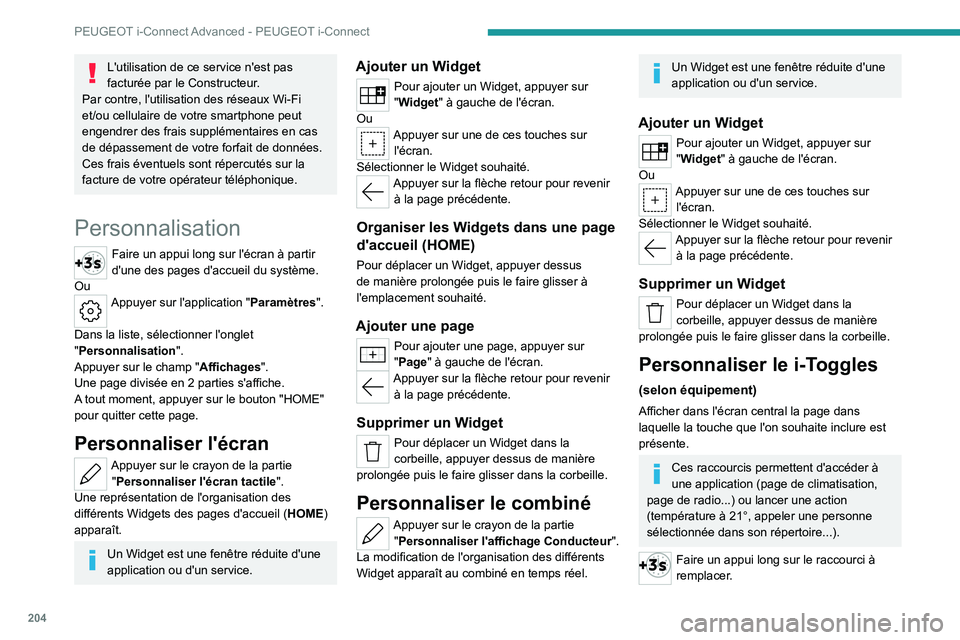
204
PEUGEOT i-Connect Advanced - PEUGEOT i-Connect
L'utilisation de ce service n'est pas
facturée par le Constructeur.
Par contre, l'utilisation des réseaux Wi-Fi
et/ou cellulaire de votre smartphone peut
engendrer des frais supplémentaires en cas
de dépassement de votre forfait de données.
Ces frais éventuels sont répercutés sur la
facture de votre opérateur téléphonique.
Personnalisation
Faire un appui long sur l'écran à partir
d'une des pages d'accueil du système.
Ou
Appuyer sur l'application "Paramètres ".
Dans la liste, sélectionner l'onglet
"Personnalisation".
Appuyer sur le champ " Affichages".
Une page divisée en 2
parties s'affiche.
A tout moment, appuyer sur le bouton "HOME"
pour quitter cette page.
Personnaliser l'écran
Appuyer sur le crayon de la partie "Personnaliser l'écran tactile".
Une représentation de l'organisation des
différents Widgets des pages d'accueil ( HOME)
apparaît.
Un Widget est une fenêtre réduite d'une
application ou d'un service.
Ajouter un Widget
Pour ajouter un Widget, appuyer sur
"Widget" à gauche de l'écran.
Ou
Appuyer sur une de ces touches sur l'écran.
Sélectionner le Widget souhaité.
Appuyer sur la flèche retour pour revenir à la page précédente.
Organiser les Widgets dans une page
d'accueil (HOME)
Pour déplacer un Widget, appuyer dessus
de manière prolongée puis le faire glisser à
l'emplacement souhaité.
Ajouter une page
Pour ajouter une page, appuyer sur
"Page" à gauche de l'écran.
Appuyer sur la flèche retour pour revenir à la page précédente.
Supprimer un Widget
Pour déplacer un Widget dans la
corbeille, appuyer dessus de manière
prolongée puis le faire glisser dans la corbeille.
Personnaliser le combiné
Appuyer sur le crayon de la partie "Personnaliser l'affichage Conducteur".
La modification de l'organisation des différents
Widget apparaît au combiné en temps réel.
Un Widget est une fenêtre réduite d'une
application ou d'un service.
Ajouter un Widget
Pour ajouter un Widget, appuyer sur
"Widget" à gauche de l'écran.
Ou
Appuyer sur une de ces touches sur l'écran.
Sélectionner le Widget souhaité.
Appuyer sur la flèche retour pour revenir à la page précédente.
Supprimer un Widget
Pour déplacer un Widget dans la
corbeille, appuyer dessus de manière
prolongée puis le faire glisser dans la corbeille.
Personnaliser le i-Toggles
(selon équipement)
Afficher dans l'écran central la page dans
laquelle la touche que l'on souhaite inclure est
présente.
Ces raccourcis permettent d'accéder à
une application (page de climatisation,
page de radio...) ou lancer une action
(température à 21°, appeler une personne
sélectionnée dans son répertoire...).
Faire un appui long sur le raccourci à
remplacer.
Page 207 of 244

205
PEUGEOT i-Connect Advanced - PEUGEOT i-Connect
10Un panneau s'affiche sur l'écran central avec
tous les raccourcis encadrés et éligibles.
Une notification vous informe également de
l'étape suivante à appliquer.
Sélectionner le nouveau raccourci souhaité. Il
sera dupliqué dans le i-Toggles et remplacera
celui initialement sélectionné. Une notification
vous en informe également.
Pour quitter cette fonction à tout moment,
appuyer sur cette touche ou sur le bouton
principal "Domicile".
Commandes au volant
Commandes vocales :
Appui court, commandes vocales du
système (selon équipement).
Appui long, commandes vocales du smartphone
connecté en Bluetooth
® ou Mirror Screen®
(Apple®CarPlay® / Android Auto) via le système.Augmentation du volume sonore.
Diminution du volume sonore.
Couper le son : appui long sur le bouton
diminution du volume sonore.
Rétablir le son par un appui sur un des deux
boutons du volume sonore.
Appel entrant (appui court) : accepter
l'appel.
Appel en cours
(appui court) : raccrocher.
Appel entrant (appui long)
: refuser l'appel
entrant.
Hors appel (appui court) : accéder au journal
d'appels du téléphone connecté en Bluetooth®.
En connexion Mirror Screen® (appui court) :
accéder à la vue projetée de l'application
téléphone de votre équipement Mirror Screen
®.Radio : recherche automatique de
la station précédente / suivante
(dans la liste des radios triées par nom ou par
fréquences).
Média
: plage précédente / suivante,
déplacement dans les listes.
Téléphone
: naviguer dans le journal d'appels
du téléphone.
Appui court
: validation d'une sélection. Hors
sélection, afficher les listes.
Applications
Depuis la page d'accueil, appuyer sur
cette touche pour accéder au mur des
applications.
Depuis n'importe quelle page, appuyer
avec trois doigts ou plus sur l'écran
tactile pour faire apparaître le mur des
applications.
Aide
Accéder au guide d'utilisation et regarder
des tutoriels.
Média
Sélectionner une source sonore, une
station de radio.
Mirror Screen®
Smartphone connecté en Mirror Screen® :
accéder à la vue projetée de Apple®CarPlay® ou
Android Auto.
Smartphone non connecté : accéder au menu
permettant de connecter un smartphone.
Navigation
(selon équipement)
Paramétrer le guidage et choisir sa destination.
Utiliser les services disponibles en temps réel
selon équipement.
Commandes vocales
(selon équipement)
Utiliser la reconnaissance vocale du système ou
du smartphone via le système.
Téléphone
Téléphone non connecté : permet
d'accéder au menu permettant de connecter un
téléphone.
Un téléphone connecté : permet d'accéder au
journal d'appels, aux contacts et aux réglages du
téléphone.
Deux téléphones connectés : permet d'accéder
au contenu du téléphone priorisé avec la
possibilité de changer la priorité du téléphone.
Paramètres
Principaux réglages du système audio, de
l'écran tactile et du combiné numérique.
Page 208 of 244
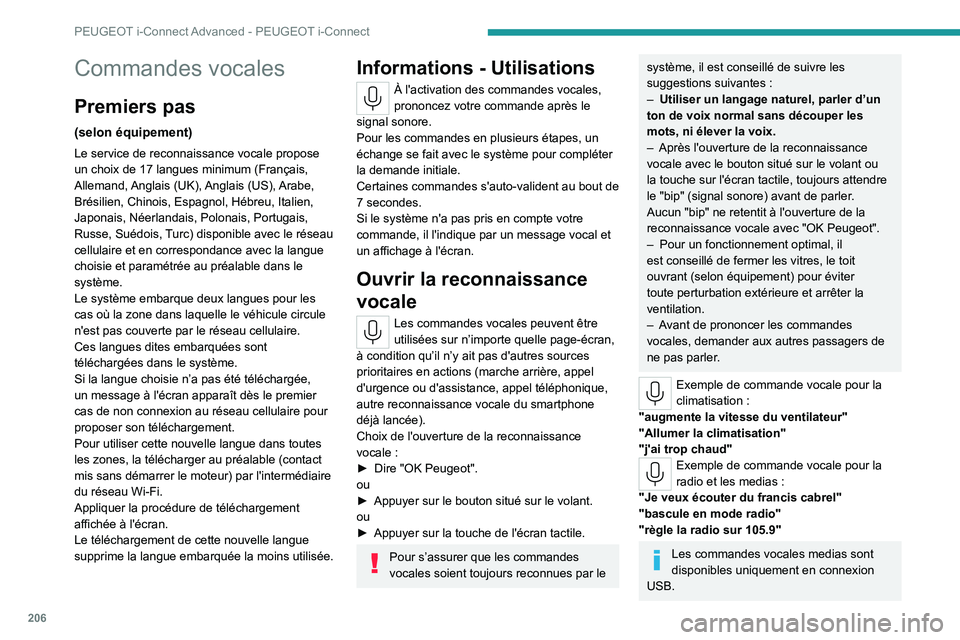
206
PEUGEOT i-Connect Advanced - PEUGEOT i-Connect
Commandes vocales
Premiers pas
(selon équipement)
Le service de reconnaissance vocale propose
un choix de 17 langues minimum (Français,
Allemand, Anglais (UK), Anglais (US), Arabe,
Brésilien, Chinois, Espagnol, Hébreu, Italien,
Japonais, Néerlandais, Polonais, Portugais,
Russe, Suédois, Turc) disponible avec le réseau
cellulaire et en correspondance avec la langue
choisie et paramétrée au préalable dans le
système.
Le système embarque deux langues pour les
cas où la zone dans laquelle le véhicule circule
n'est pas couverte par le réseau cellulaire.
Ces langues dites embarquées sont
téléchargées dans le système.
Si la langue choisie n’a pas été téléchargée,
un message à l'écran apparaît dès le premier
cas de non connexion au réseau cellulaire pour
proposer son téléchargement.
Pour utiliser cette nouvelle langue dans toutes
les zones, la télécharger au préalable (contact
mis sans démarrer le moteur) par l'intermédiaire
du réseau Wi-Fi.
Appliquer la procédure de téléchargement
affichée à l'écran.
Le téléchargement de cette nouvelle langue
supprime la langue embarquée la moins utilisée.
Informations - Utilisations
À l'activation des commandes vocales,
prononcez votre commande après le
signal sonore.
Pour les commandes en plusieurs étapes, un
échange se fait avec le système pour compléter
la demande initiale.
Certaines commandes s'auto-valident au bout de
7 secondes.
Si le système n'a pas pris en compte votre
commande, il l'indique par un message vocal et
un affichage à l'écran.
Ouvrir la reconnaissance
vocale
Les commandes vocales peuvent être
utilisées sur n’importe quelle page-écran,
à condition qu’il n’y ait pas d'autres sources
prioritaires en actions (marche arrière, appel
d'urgence ou d'assistance, appel téléphonique,
autre reconnaissance vocale du smartphone
déjà lancée).
Choix de l'ouverture de la reconnaissance
vocale :
►
Dire "OK Peugeot".
ou
►
Appuyer sur le bouton situé sur le volant.
ou
►
Appuyer sur la touche de l'écran tactile.
Pour s’assurer que les commandes
vocales soient toujours reconnues par le
système, il est conseillé de suivre les
suggestions suivantes :
–
Utiliser un langage naturel, parler d’un
ton de voix normal sans découper les
mots, ni élever la voix.
–
Après l'ouverture de la reconnaissance
vocale avec le bouton situé sur le volant ou
la touche sur l'écran tactile, toujours attendre
le "bip" (signal sonore) avant de parler
.
Aucun "bip" ne retentit à l'ouverture de la
reconnaissance vocale avec "OK Peugeot".
–
Pour un fonctionnement optimal, il
est conseillé de fermer les vitres, le toit
ouvrant (selon équipement) pour éviter
toute perturbation extérieure et arrêter la
ventilation.
–
A
vant de prononcer les commandes
vocales, demander aux autres passagers de
ne pas parler.
Exemple de commande vocale pour la
climatisation :
"augmente la vitesse du ventilateur"
"Allumer la climatisation"
"j'ai trop chaud"
Exemple de commande vocale pour la
radio et les medias :
"Je veux écouter du francis cabrel"
"bascule en mode radio"
"règle la radio sur 105.9"
Les commandes vocales medias sont
disponibles uniquement en connexion
USB.
Page 209 of 244

207
PEUGEOT i-Connect Advanced - PEUGEOT i-Connect
10Exemple de commande vocale pour la
navigation :
"emmène-moi à la maison"
"Conduis-moi chez gabrielle"
"cherche un parking public à proximité"
En fonction du pays, donner les
instructions de destination (adresse) en
correspondance avec la langue du système.
Exemple de commande vocale pour le
téléphone :
"appelle le portable de mathieu"
"appelle le 01 42 44 87 07"
"Appelle jonathan"
Si aucun téléphone n’est connecté en
Bluetooth®, un message vocal annonce :
"Connectez un téléphone en Bluetooth®" et la
séquence vocale sera fermée.
Exemple de commande vocale pour le
temps (météo) :
"est-ce que j'ai besoin d'un imperméable"
"quel temps fait-il ce soir"
"quel est le taux d'humidité aujourd'hui"
Navigation
Écran d'accueil de la
navigation
(selon équipement)
Accès à des vidéos complémentaires
https://www.tomtom.com/
PSAGroup-Connected-Nav
Appuyer sur l'application "Navigation" pour afficher l'écran d'accueil de la
navigation.
Appuyer sur "Rechercher " pour entrer
une adresse ou un nom.
Appuyer sur cette touche pour afficher le menu principal des différentes options.
Appuyer sur cette touche pour afficher le mode 3D / 2D.
Par appuis successifs sur cette touche,
sélectionner : "Son activé", "Alertes
uniquement", "Silencieux".
Appuyer sur les touches "plus" / "moins"
pour zoomer / dézoomer ou avec deux
doigts sur l'écran.
Menu principal
Appuyer sur l'application "Navigation" pour afficher l'écran d'accueil de la
navigation.
Appuyer sur cette touche pour afficher le menu principal des différentes options.
Sélectionner "Rechercher " pour entrer
une adresse, un nom ou des points
d'intérêt.
Sélectionner "Aller au domicile " en
utilisant une adresse enregistrée au
préalable dans " Ajouter domicile ".
Sélectionner "Aller au travail" en utilisant
une adresse enregistrée au préalable
dans "Mes lieux".
Sélectionner "Destinations récentes"
pour afficher les dernières destinations
recherchées.
Sélectionner "Parcours actuel" pour
ouvrir un autre menu et effectuer
différentes actions sur l'itinéraire planifié en
cours.
Sélectionner "Mes lieux" pour accéder
rapidement aux lieux enregistrés et aux
destinations favorites.
Sélectionner "Mes parcours" pour
afficher les itinéraires préférés.
Sélectionner "Parking" pour afficher les
différentes possibilités de stationnement
dans la région.
Page 210 of 244

208
PEUGEOT i-Connect Advanced - PEUGEOT i-Connect
Sélectionner "Station-service" pour
afficher les différentes stations-service sur
l'itinéraire en cours ou à proximité.
Sélectionner "Service TomTom" pour
accéder à l'état du réseau.
Sélectionner "Paramètres " pour
renseigner le type de véhicule, pour
personnaliser l’affichage, les instructions
vocales, les options de carte, les planifications
de parcours, les sons et alertes et les
informations système.
Sélectionner cette touche pour afficher
les détails sur les versions du logiciel
ainsi que les informations légales. Les détails sur
les bibliothèques de logiciel Open Source utilisés
et leurs URL de licence.
La connexion régulière à un point
d'accès Wi-Fi permet de mettre à jour
automatiquement la cartographie dans le
monde entier.
La cartographie est également mise à jour
via un réseau cellulaire, selon version, selon
pays de commercialisation, suivant le niveau
d'équipement du véhicule, ainsi que la
souscription des services connectés et des
options.
Cependant, l'utilisation des réseaux WI-FI
et/ou cellulaire de son smartphone peut
engendrer des frais supplémentaires en cas
de dépassement de son forfait de données.
Ces frais, le cas échéant, sont reportés sur
la facture émise par l'opérateur mobile du
propriétaire du smartphone.
Connectivité
Connexion d'un appareil en
filaire par USB
La connexion d'un appareil nomade en USB
permet sa recharge. Elle permet de mettre à
disposition du système son contenu media
autorisé (contenu Média type iPod
®).Une seule prise USB permet la connexion
Mirror Screen (Apple®CarPlay® ou
Android Auto) pour les appareils nomades
connectés compatibles et pour bénéficier de
certaines applications de l'appareil sur l'écran
tactile.
Pour plus d'informations sur la prise USB
compatible avec la fonction Mirror Screen
®
se reporter à la rubrique "Ergonomie et
confort
- Aménagements".
L'appareil nomade est en mode charge lors de la
connexion avec le câble USB.
Il est recommandé d'utiliser les câbles
USB officiels de vos appareils en
privilégiant une longueur minimum de câble
pour assurer une performance optimale.
Afin de préserver le système, ne pas utiliser de répartiteur USB.
Connexion Bluetooth®
La connexion Bluetooth® d'un appareil nomade
au système du véhicule assure l'accès à
ses contenus et ses diffusions "Média". Elle
permet également l'activation de la fonction
"Téléphone".
La connexion peut être initiée soit à partir du
menu Bluetooth
® de l'appareil nomade, soit à
partir du système du véhicule nécessitant pour
la première connexion, l'ouverture du menu
"Appareils".
Dans certains cas, il convient de
déverrouiller votre appareil ainsi que de
vérifier l'autorisation à la synchronisation des
contacts et des appels récents.
Certaines fonctionnalités peuvent ne pas être
supportées par votre appareil.
Pour connaître la compatibilité partielle
ou complète des modèles d'appareils ou
de smartphones, se connecter à l’adresse
Internet de la Marque du pays.
Procédure de jumelage à partir d'un
appareil
A partir du menu Bluetooth® de votre
appareil nomade, sélectionner le nom du
système dans la liste des appareils détectés.
Page 212 of 244
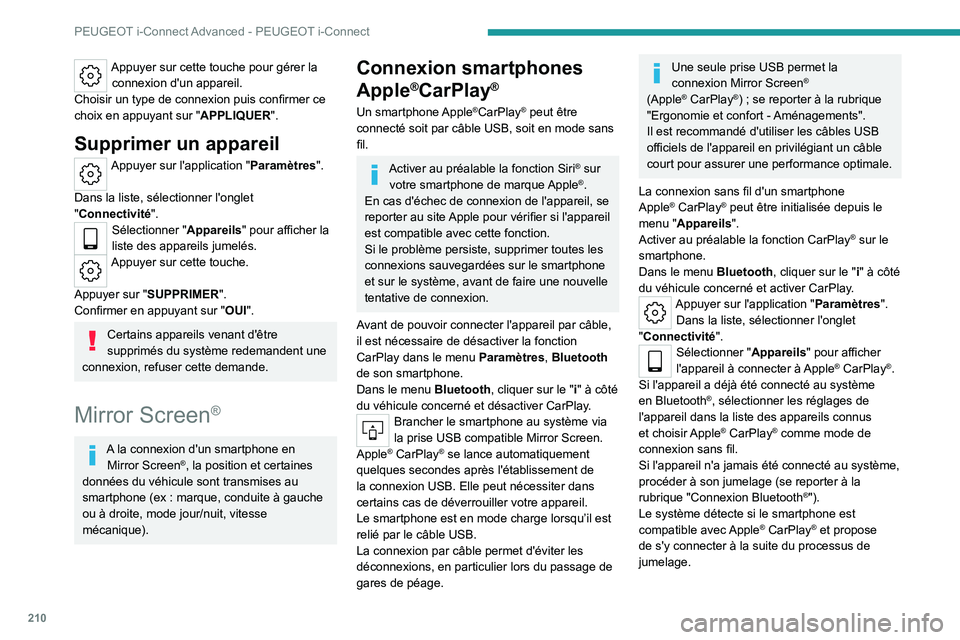
210
PEUGEOT i-Connect Advanced - PEUGEOT i-Connect
Appuyer sur cette touche pour gérer la connexion d'un appareil.
Choisir un type de connexion puis confirmer ce
choix en appuyant sur " APPLIQUER".
Supprimer un appareil
Appuyer sur l'application "Paramètres ".
Dans la liste, sélectionner l'onglet
"Connectivité".
Sélectionner "Appareils" pour afficher la
liste des appareils jumelés.
Appuyer sur cette touche.
Appuyer sur "SUPPRIMER".
Confirmer en appuyant sur " OUI".
Certains appareils venant d'être
supprimés du système redemandent une
connexion, refuser cette demande.
Mirror Screen®
A la connexion d'un smartphone en Mirror Screen®, la position et certaines
données du véhicule sont transmises au
smartphone (ex
: marque, conduite à gauche
ou à droite, mode jour/nuit, vitesse
mécanique).
Connexion smartphones
Apple
®CarPlay®
Un smartphone Apple®CarPlay® peut être
connecté soit par câble USB, soit en mode sans
fil.
Activer au préalable la fonction Siri® sur
votre smartphone de marque Apple®.
En cas d'échec de connexion de l'appareil, se
reporter au site Apple pour vérifier si l'appareil
est compatible avec cette fonction.
Si le problème persiste, supprimer toutes les
connexions sauvegardées sur le smartphone
et sur le système, avant de faire une nouvelle
tentative de connexion.
Avant de pouvoir connecter l'appareil par câble,
il est nécessaire de désactiver la fonction
CarPlay dans le menu Paramètres, Bluetooth
de son smartphone.
Dans le menu Bluetooth, cliquer sur le "i" à côté
du véhicule concerné et désactiver CarPlay.
Brancher le smartphone au système via
la prise USB compatible Mirror Screen.
Apple
® CarPlay® se lance automatiquement
quelques secondes après l'établissement de
la connexion USB. Elle peut nécessiter dans
certains cas de déverrouiller votre appareil.
Le smartphone est en mode charge lorsqu’il est
relié par le câble USB.
La connexion par câble permet d'éviter les
déconnexions, en particulier lors du passage de
gares de péage.
Une seule prise USB permet la
connexion Mirror Screen®
(Apple® CarPlay®) ; se reporter à la rubrique
"Ergonomie et confort - Aménagements".
Il est recommandé d'utiliser les câbles USB
officiels de l'appareil en privilégiant un câble
court pour assurer une performance optimale.
La connexion sans fil d'un smartphone
Apple
® CarPlay® peut être initialisée depuis le
menu "Appareils".
Activer au préalable la fonction CarPlay
® sur le
smartphone.
Dans le menu Bluetooth, cliquer sur le "i" à côté
du véhicule concerné et activer CarPlay.
Appuyer sur l'application "Paramètres ".
Dans la liste, sélectionner l'onglet
"Connectivité".
Sélectionner "Appareils" pour afficher
l'appareil à connecter à Apple® CarPlay®.
Si l'appareil a déjà été connecté au système
en Bluetooth
®, sélectionner les réglages de
l'appareil dans la liste des appareils connus
et choisir Apple
® CarPlay® comme mode de
connexion sans fil.
Si l'appareil n'a jamais été connecté au système,
procéder à son jumelage (se reporter à la
rubrique "Connexion Bluetooth
®").
Le système détecte si le smartphone est
compatible avec Apple
® CarPlay® et propose
de s'y connecter à la suite du processus de
jumelage.
Page 213 of 244
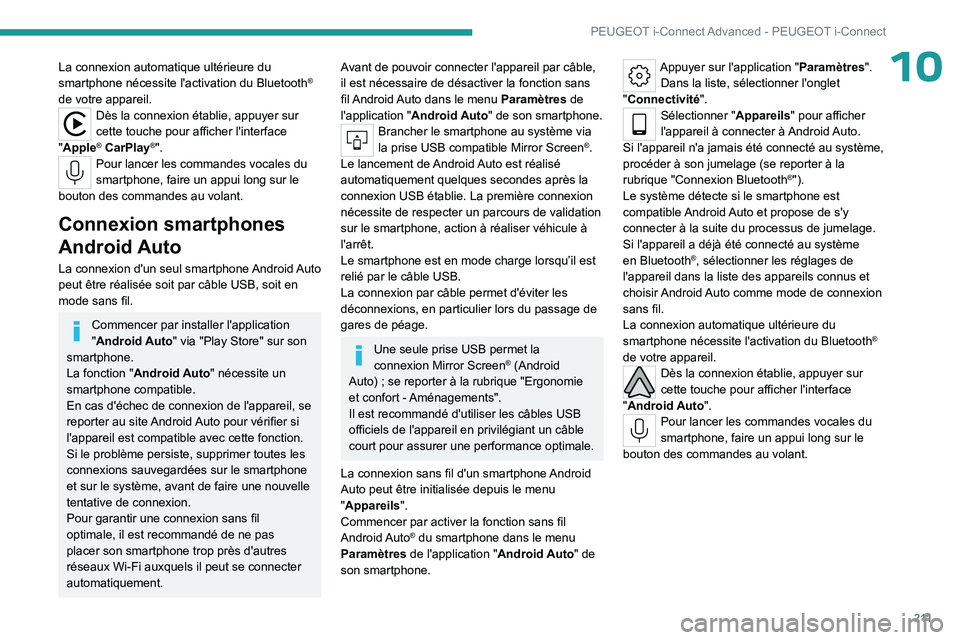
2 11
PEUGEOT i-Connect Advanced - PEUGEOT i-Connect
10La connexion automatique ultérieure du
smartphone nécessite l'activation du Bluetooth®
de votre appareil.
Dès la connexion établie, appuyer sur
cette touche pour afficher l'interface
"Apple
® CarPlay®".Pour lancer les commandes vocales du
smartphone, faire un appui long sur le
bouton des commandes au volant.
Connexion smartphones
Android Auto
La connexion d'un seul smartphone Android Auto
peut être réalisée soit par câble USB, soit en
mode sans fil.
Commencer par installer l'application
"Android Auto" via "Play Store" sur son
smartphone.
La fonction "Android Auto" nécessite un
smartphone compatible.
En cas d'échec de connexion de l'appareil, se
reporter au site Android Auto pour vérifier si
l'appareil est compatible avec cette fonction.
Si le problème persiste, supprimer toutes les
connexions sauvegardées sur le smartphone
et sur le système, avant de faire une nouvelle
tentative de connexion.
Pour garantir une connexion sans fil
optimale, il est recommandé de ne pas
placer son smartphone trop près d'autres
réseaux Wi-Fi auxquels il peut se connecter
automatiquement.
Avant de pouvoir connecter l'appareil par câble,
il est nécessaire de désactiver la fonction sans
fil Android Auto dans le menu Paramètres de
l'application " Android Auto" de son smartphone.
Brancher le smartphone au système via
la prise USB compatible Mirror Screen®.
Le lancement de Android Auto est réalisé
automatiquement quelques secondes après la
connexion USB établie. La première connexion
nécessite de respecter un parcours de validation
sur le smartphone, action à réaliser véhicule à
l'arrêt.
Le smartphone est en mode charge lorsqu’il est
relié par le câble USB.
La connexion par câble permet d'éviter les
déconnexions, en particulier lors du passage de
gares de péage.
Une seule prise USB permet la
connexion Mirror Screen® (Android
Auto)
; se reporter à la rubrique "Ergonomie
et confort - Aménagements".
Il est recommandé d'utiliser les câbles USB
officiels de l'appareil en privilégiant un câble
court pour assurer une performance optimale.
La connexion sans fil d'un smartphone Android
Auto peut être initialisée depuis le menu
"Appareils".
Commencer par activer la fonction sans fil
Android Auto
® du smartphone dans le menu
Paramètres de l'application " Android Auto" de
son smartphone.
Appuyer sur l'application "Paramètres ".
Dans la liste, sélectionner l'onglet
"Connectivité".
Sélectionner "Appareils" pour afficher
l'appareil à connecter à Android Auto.
Si l'appareil n'a jamais été connecté au système,
procéder à son jumelage (se reporter à la
rubrique "Connexion Bluetooth
®").
Le système détecte si le smartphone est
compatible Android Auto et propose de s'y
connecter à la suite du processus de jumelage.
Si l'appareil a déjà été connecté au système
en Bluetooth
®, sélectionner les réglages de
l'appareil dans la liste des appareils connus et
choisir Android Auto comme mode de connexion
sans fil.
La connexion automatique ultérieure du
smartphone nécessite l'activation du Bluetooth
®
de votre appareil.
Dès la connexion établie, appuyer sur
cette touche pour afficher l'interface
"Android Auto".
Pour lancer les commandes vocales du
smartphone, faire un appui long sur le
bouton des commandes au volant.